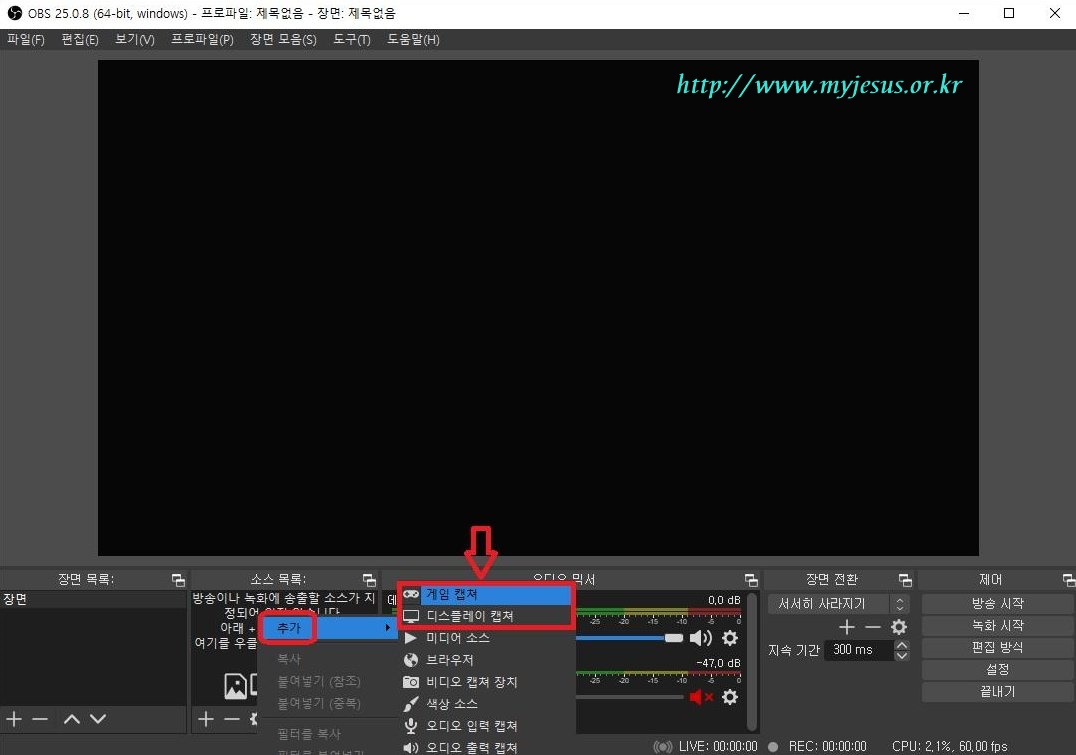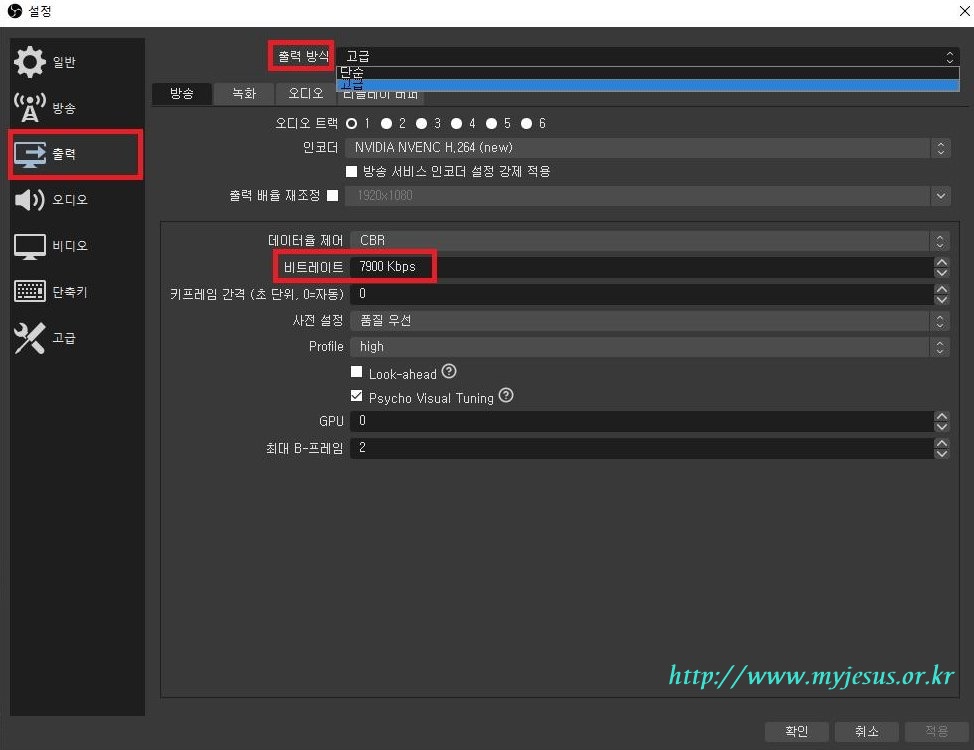OBS Studio 를 이용하여 페이스북 라이브 방송하기
페이스북에도 라이브 방송 기능이 있다는 사실 알고 계셨나요?
알고 계셨다고 해도 대부분 스마트폰 라이브 방송밖에 없다고 생각하실 수도 있습니다.
그래서 오늘은 PC에서 페이스북 라이브 방송을 하는 방법에 대해서 알아보고자 합니다!
OBS 스튜디오는 개인 방송용 프로그램으로써 많이 사용하는 무료 프로그램으로 이 OBS Studio를 이용하면 유튜브 실시간 방송을 캡처, 트위치 송출 또는 컴퓨터를 녹화하여 내 컴퓨터에 저장하는 등 여러 가지 기능을 제공합니다!
물론 한글도 지원하는데요, 무엇보다도 이 프로그램이 '무료'라는 점이 가장 큰 장점입니다!
OBS Studio 설치 하기
설치 과정 또한 간단합니다. 먼저 아래 사진 또는 링크로 들어가서 자신의 운영체제에 맞춰서 다운해 주세요
다운로드한 설치 프로그램을 실행해서 설치 과정을 진행하시면 됩니다. 상세 내용은 본 게시판에서 이미 설명드린 아래의 게시물을 참조하시면 됩니다.
OBS Studio와 듀얼모니터로 대형교회 방송실 뛰어넘기
OBS Studio 실행 및 세팅하기
이제 설치가 완료되었다면 프로그램을 실행해 주세요
실행하시면 아무것도 없을 겁니다. [소스 목록]에 마우스 오른쪽 클릭하시고 [추가]에서 디스플레이 캡처 또는 게임 캡처를 눌러주세요 둘 중 아무거나 눌러 주셔도 무방합니다. 여기에서는 한 예로서 게임 캡처로 게임 라이브 방송을 실시해 보겠습니다.
소스 목록에서 게임 캡처 또는 디스플레이 캡처를 추가하셨다면 다음으로는 출력과 방송 그리고 비디오에 관련하여 설정을 또 하셔야 합니다. [설정]을 클릭 → [출력] 클릭하면 여러 가지 옵션이 나오는데 출력 방식을 고급으로 변경하시고 비트레이트를 4,000 Kbps로 설정합니다.
(페이스북에서 권장하는 비트레이트는 최대 4,000 kbps입니다. )
아래 표는 와이드(16:9) 비율 기준으로 동영상 해상도에 따른 적정 비트레이트 표입니다.
실시간 방송 또는 실시간 녹화일 경우 500K~ 1,500K를 추가해 주세요.
| 720, 24fps | 2,000Kbps = 2 Mbps |
| 720, 30fps | 2,500Kbps = 2.5 Mbps |
| 720, 60fps | 3,500Kbps = 3.5 Mbps |
| 1080, 24fps | 3,500Kbps = 3.5 Mbps |
| 1080, 30fps | 4,000Kbps = 4 Mbps |
| 1080, 60fps | 5,500Kbps = 5.5Mbps |
설정을 클릭합니다.
출력 방식을 고급으로 변경하고 4,000kbps로 비트레이트를 넣어주세요.
다음으로 설정하셔야 할 것은 바로 해상도입니다. 비디오를 클릭하고 기본과 출력 해상도를 1280 X 720으로 맞춰 주세요! 페이스북 기준 동영상 최대 해상도는 720p(1280 X 720) 30 프레임입니다.
필히 1280 X 720 해상도를 맞춰 주세요.
페이스북 방송 설정 하기
마지막으로 자신의 페이스북 계정으로 로그인하시고 라이브 방송을 눌러주세요!
1) 그러면 스트리밍 설정이 나오는데 스트림 키 사용을 눌러주시고
2) 스트림 키를 꼭 복사하세요!
3) 그리고 난 뒤 다시 OBS 스튜디오로 돌아가서 스트림 키 복사한 걸 붙여 넣기 하고 적용을 눌러주신 후
4) 방송 시작을 눌러 주시면 방송이 시작됩니다